はんこを3Dモデリングできたので、実際に削ります。
■目次
1.準備編、ソフトのインストール
2.IllustratorとStrata3Dでモデリング
3.Modelaで削る ← いまここ
これがMDX-20というモデラです。PCからはプリンタとして認識されています。
掘削データに従ってドリルがガリガリ動いて、綺麗に削ってくれます
ちなみに、MDX-20はMITのFabLabも使っているらしい…
ソフトバンククリエイティブ (2006/02/11)
■ModelaPlayerで掘削データを作る
ModelaPlayer4でDXFを読み込む(前のエントリで作っておいたdxf)
すぐ.mpj形式で保存する。
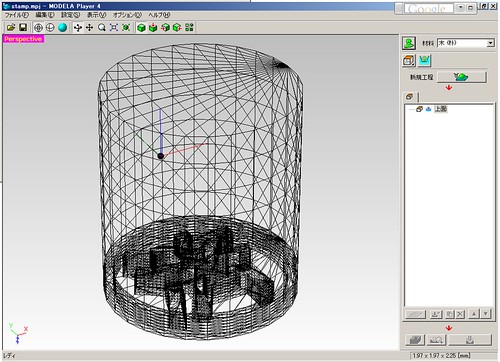
[設定]→[モデル]で、サイズを適当に大きくする(z軸30mm、つまり高さを3cmにする)
視点を下にする。ようするにドリルが上から降りてくるので、掘削面が上に向くように設定する。
[ファイル]→[機種選択]
MDX-20を選択
・工程を2つ作る
右上の新規工程
「荒削り」、「仕上げ」を作る
ドリル→両方とも1mmスクエア
材料→木

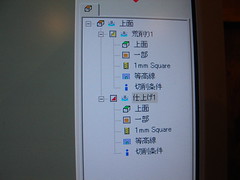
・等高線オプションを付ける
はんこみたいな面がしっかり出ている奴は、x,y軸方向に削るよりも「等高線」にすると良いらしい。
・プレビュー
工程を選択して、右下の「切削プレビュー」
VirtualModelaでプレビューされる。どうしても切削できないような形状が出来てしまったら、モデリングに戻ってやりなおし。
(この為に、自分のマシンにMDX-20のドライバをインストールした)
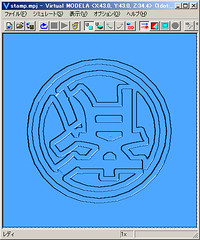
プレビューが良かったらVirtualModelaを閉じる。ModelaPlayerの方で.mpj形式で保存
さらに、右下の「切削位置の設定」。実は小さいモデルでも初期設定だとドリルが縦横フルに動いてしまって、素材の無い所で空振りする。ドリルの動く範囲を指定する。
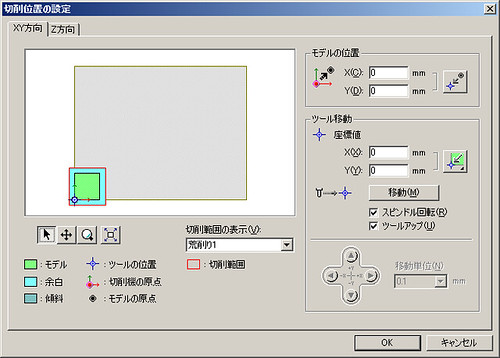
・削る深さの設定
切削時間短縮の為に、もうちょっと設定します。
円柱型に底までくり抜くと時間がかかりすぎるので、「新規工程」の上の「型枠」か、各工程の「一部」のどちらかから削る深さを設定した。はっきり覚えてない。
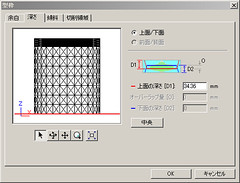
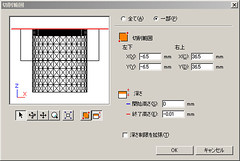
プレビューするとVirtualModelaの右下に切削時間が出る。
■材料を用意する
今回は、はんこなので普通の固い木でやります。ケミカルウッドとかではなく。
時間はそれなりにかかるけど問題なく削れる。

糸のこで切る
■モデラの準備
掃除機で周りを掃除してから、設定した太さのエンドミル(ドリル)に換えます
小さい6角棒でエンドミルを外す。
落とすと簡単に折れるので、スタイロフォームを下に入れておいたりする


用意した木材を、両面テープでモデラの台にしっかりと貼り付ける

切削中にずれたら終わる。
前面パネルで、エンドミルが木材にギリギリ触れる所まで調整してから
ModelaPlayerで「切削」

■削り終わるまで待つ
たまに木クズを掃除する
モデラ前面の「view」を押すと、一時停止する
※「電源」ボタンを押すと全てが終わるので、注意
くるけど、荒削り→仕上げで3時間以上かかるのでちょっと掃除機あてて家に帰る。
翌朝来てみると















